Користувачі іноді стикаються з такою проблемою, коли система відмовляється розпізнавати жорсткий диск, причому не тільки той, який підключається до системи як додатковий пристрій, але і вже встановлений жорсткийдиск, на якому знаходиться операційна система, призначений для завантаження. З чим може бути пов'язана така ситуація? Як можна усунути цю проблему? У цій статті буде запропоновано кілька основних варіантів вирішення цієї проблеми. Найчастіше саме вони є ефективними. Однак для початку вам все ж таки доведеться визначити причину збою.
Система не бачить жорсткого диска: причини
Як найбільш поширена причина такого збою більшість фахівців називає неправильне підключення жорсткого диска шлейфами до материнської плати. Але навіть при правильному підключенні можливе виникнення ситуації, в якій система відмовляється бачити новий жорсткий диск, хоча він є абсолютно справним, драйвера встановлені, а операційна система знаходиться у повній працездатності. Найчастіше така проблема стосується неправильних налаштувань BIOS. Але докладніше про це буде сказано трохи згодом. Подібна ситуація також може спостерігатися за наявності програмних збоїв, коли пристрої, що підключається, присвоюється літера, вже використовувана системою. Диск може також містити помилки. Якщо це жорсткий диск, з якого здійснюється старт операційної системи, можливо пошкоджені завантажувальні сектори і записи, які необхідно відновити.
Система не бачить жорсткий диск: фізичні причини та способи їх усунення
Розгляд питання, чому система відмовляється бачити жорсткий диск SATA, ми почнемо з проблем, які мають фізичний характер. Як уже повинно бути ясно, спочатку рекомендується перевірити правильність підключення всіх проводів і щільність входження шлейфів у відповідні роз'єми. Крім цього, дуже поширеною причиною некоректної роботи жорстких дисків сьогодні називають перегрів південного мосту. Це найхарактерніше для ноутбуків. У цьому випадку необхідно спочатку вимкнути пристрій і дати йому охолонути. Можливим рішеннямпроблеми для стаціонарних блоків може стати варіант скидання налаштувань шляхом вилучення із гнізда батарейки CMOS. Водночас слід знайти на материнській платі спеціальний джампер Clear CMOS, який зазвичай розташовується неподалік батареї. Спочатку перемичку необхідно на 15 секунд переключити в положення 2-3, а потім повернутися до вихідного підключення 1-2. Тут же варто звернути увагу на правильність підключення Master/Slave. Жорсткий диск з інтерфейсом IDE в обов'язковому порядку повинен мати з'єднання Master. Всі інші пристрої, зокрема приводи оптичних дисків, та зовнішні жорсткі диски- Slave. Це стосується лише тих випадків, коли система не бачить другий жорсткийдиск. Однак це ще далеко не проблема.
Система не бачить жорсткі диски: налаштування BIOS
Ще одна причина, через яку жорсткий диск може не розпізнаватись, полягає в некоректно заданих параметрах системи BIOS. Якщо система при завантаженні повідомляє про те, що системний дискне знайдено і просить вставити його, то, можливо, у пріоритеті завантаження просто виставлено інший пристрій. Пріоритетним пристроєм для завантаження у відповідному розділі слід вибрати HDD. Якщо ж система і після цього не розпізнаватиме жорсткий диск, необхідно зайти в розділ налаштувань жорсткогодиска та вимкнути режим AHCI у рядку конфігурації SATA. В якості параметра необхідно встановити RAID або Standard IDE.
Система не бачить жорсткі диски: розділ керування дисками
Припустимо, основний жорсткий диск без проблем розпізнається операційною системою та завантажується. Користувач підключає другий жорсткий диск, але жодного ефекту не отримує. Чому система може не розпізнати жорсткий диск? Але існує безліч причин. Одна з них полягає в тому, що диску просто присвоєно не ту літеру. Усунути цю проблему досить легко. Потрібно зайти в керування комп'ютером та використати для дисків аналогічний розділ. Тут будуть відображатися всі пристрої, навіть якщо вони працюють некоректно або не розпізнаються на початковому етапізавантаження. Вам потрібно вибрати відповідний диск, викликати за допомогою правої кнопки миші підменю та звернутися до рядка зміни шляху до диска або літери. Після цього необхідно ввести значення, що не використовується, і зберегти встановлені параметри. Можливо, доведеться виконати перезавантаження.
Проблеми з драйверами
Ще однією проблемою для багатьох користувачів є відсутні або неправильно встановлені драйвери, які відповідають за роботу зовнішнього та встановленого на материнській платі жорсткого диска Якщо у користувача є диск із драйверами, який обов'язково повинен йти в комплекті з пристроєм, то жодних проблем немає. Вам потрібно буде просто встановити або перевстановити драйвери. Якщо такого диска в комплекті немає, то можна використовувати пакет Driverpack Solution або встановити програму на кшталт Driver Booster, яка здійснить сканування та визначить недостатні, пошкоджені або оновлені драйвера та встановить їх у систему.
Перевірка залізничного та завантажувального запису
Найнеприємніша ситуація, коли система може не бачити жорсткі диски, це коли операційна система не завантажується в результаті програмних помилок або пошкодження поверхні жорсткого диска. У першому випадку вам знадобиться будь-який завантажувальний диск. Необхідно буде шляхом натискання клавіші R викликати консоль відновлення і перейти до командному рядку, після чого перевірити диск на наявність помилок за допомогою команди chkdskc:/f/r, а потім прописати рядки Bootrec.exe /FixMbrіBootrec.exe/FixBoot, які дозволять виправити завантажувальні записи. Якщо це не дасть позитивного ефекту, потрібно буде перезаписати завантажувальний сектор, використовуючи для цього команду Bootrec.exe/RebuildBcd.Якщо проблема насправді була пов'язана з подібною ситуацією, то завантаження після рестарту пройде в нормальному режимі без збоїв. При механічних пошкодженнях не залишається нічого, як замінити вінчестер. Деякі стверджують, що за допомогою програми HDD Regeneratorможна відновити пошкоджені секторишляхом перемагнічування диска, але віриться в це важко.
Висновок
Залишається сказати, що це далеко не всі рішення для тих випадків, коли система не бачить жорсткий диск. Передбачити усі ситуації просто неможливо. Проте розглянуті вище ситуації трапляються найчастіше. Залежно від ситуації, можна використовувати ту чи іншу методику, яка дозволить усунути проблему. У цій статті навмисно не було розглянуто проблеми, коли система не бачить жорсткий диск внаслідок вірусного впливу, проте такі ситуації теж трапляються. Захист власного персонального комп'ютераповинна для будь-якого користувача бути у пріоритеті. Також у цій статті не порушувалися питання, пов'язані з неправильним розбиттям на розділи або форматуванням жорсткого диска.
Втрата даних із вінчестера – страшний сон для багатьох користувачів. Тому будь-які неполадки з ним можуть змусити панікувати навіть чоловіків. Втім, «не такий страшний чорт…». Якщо, увімкнувши комп'ютер, ви знайшли повідомлення про те, що системний диск відсутній, варто проаналізувати інформацію, перш ніж мчати до майстра з ремонту комп'ютерів.
Згадайте, що останнім часом відбувалося з вашим комп'ютером - були удари по ньому, збої електрики або ж ви підключали другий жорсткий диск. Перевірте контакти. Вимкніть комп'ютер, відкрийте «начинки» і перевірте шлейф, який з'єднує материнську плату з жорстким диском. Також не забудьте перевірити кабель живлення. Від'єднайте та приєднайте всі дроти заново. Якщо є потреба, замініть дроти іншими.
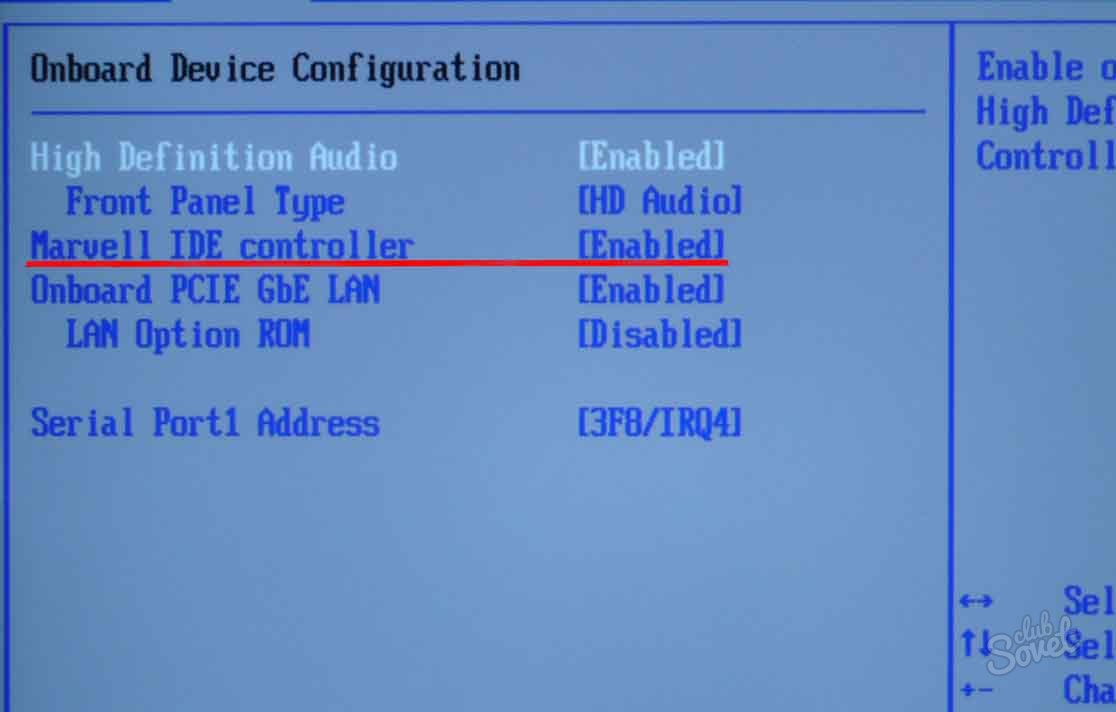





Якщо всі вищезгадані дії не допомогли вашому вінчестеру повернутися до життя, зверніться до фахівця. Також несправний вінчестер можливо вдасться обміняти за гарантією.
Насамперед, потрібно визначитися з тим, що таке жорсткий диск. Жорсткий диск (на сленгу зветься вінчестер) - це пристрій для накопичення даних. Фактично вся інформація на комп'ютері зберігається саме на ньому (за невеликими винятками).
На вінчестер записано операційну систему та всі дані, до яких вона має доступ.
Відповідно, коли система не виявляє жодного з таких пристроїв, всі записані на нього файли стають недоступними. Нижче будуть описані причини виникнення неполадок та способи їх подолання.
Переліченим нижче «хворобам» може бути схильний і зовнішній жорсткийдиск.
Діагностичні заходи
Якщо комп'ютер не бачить диска, потрібно визначитися з «винуватцями». Тобто дізнатися, криється проблема в самому пристрої або системі. Для цього доведеться підключити вінчестер до іншого комп'ютера.
Якщо він розпізнає пристрій, значить проблема в системі, якщо ні, то несправний сам жорсткий диск. Подальшу роботунад ним краще доручити майстрам. Або ж скористатися гарантійною заміною чи ремонтом.
Якщо неполадка у «рідному» системі жорсткогодиска, тобто кілька способів усунути її власними силами. Те, що можна зробити самостійно, допоможе уникнути витрат на послуги фахівців.
Декілька корисних порад
- Увійти в налаштування BIOS можна, натискаючи клавіші F2 або Del поки не почалося завантаження системи;
- Краще добре запам'ятати правильне підключення кабелів із SATA виходам;
- Вийнятий з системного блокувінчестер краще загорнути у антистатик;
- Нижню частину пристрою, яка з платами, також краще класти завжди на антистатик.
Основні проблеми та способи усунення
Є ряд неполадок у роботі вінчестера, які можна подолати власноруч. Конфлікт програмного забезпеченняабо контакти, що відходять, можна поправити і без звернень до фахівців.
Відхідні контакти
Проблема може бути у банальному відсутності контакту. Для її виправлення потрібно зняти кришку системного блоку та спробувати перепідключити кабелі. Якщо результату не було, то можна використовувати інші, паралельні кабелі.
Неправильні установки BIOS
У випадку, коли навіть за допомогою BIOSне визначає жорсткий диск, потрібно переглянути системну дату. Її неправильність вказує на збій налаштувань. Виправити положення допоможе скидання налаштувань. Для цього потрібно буде витягнути батарейку на материнській платі, почекати 10-30 хв.
Після цих нехитрих процесів вінчестер повинен визначатися як фізичний пристрій.
Проблема може бути і в черговості завантажувальних пристроїв. У такому разі не потрібно повністю скидати налаштування BIOS. Досить знайти пункт меню, у назві якого є слово Boot.
У ньому буде перелік пріоритетності пристроїв для завантаження. У цьому списку слід перемістити HDD на перший рядок.
Недостатньо харчування
Якщо пристрій періодично пропадає і з'являється, потрібно до нього прислухатися.
Характерні звуки зміни циклів роботи, що дзижчать, свідчать про нестачу харчування. Тоді доведеться купувати потужніший блок живлення або відключати якийсь менш важливий пристрій.
Конфлікт пристроїв
Два жорсткого дискаоднієї марки у системі можу викликати конфлікти. Щоб їх не виникало, потрібно по черзі перевірити та налаштувати кожен із окремим підключенням до системи.
Версія шини
Версії Windows, що випускалися до Vista, можуть не підтримувати інтерфейс SATA (SATA II).
Найпростіший спосіб у такому разі – змінити операційну систему новішої. Якщо такої можливості немає, то все одно доведеться встановлювати заново ОС, але з інтегрованими драйверами для SATA інтерфейсів.
4. У списку зліва пункт «Керування дисками».
У центральній нижній частині вікна керування комп'ютером з'являться всі підключені дискові пристрої. Одне буде без мітки тома (букви, C:, D: і т.п.). Правий клік на плитці цього диска відкриє меню, в якому є рядок «Змінити букву диска».
Клік по цьому пункту викликає вікно, в якому можна призначити мітку тома, в діапазоні A-Z. Після цього слід перезавантажити комп'ютер.
Зверніть увагу!Причина несправності може бути у невідповідній файловій системі. Для нормальної роботи вона обов'язково має бути NTFS. Відомості з приводу файлової системитоми можна знайти у відповідній плитці у вікні «Керування дисками». Якщо там значиться відмінна від NTFS система, то доведеться переформатувати диск.
Жоден спосіб не допоміг пожвавити «пацієнта»? Тоді без допомоги спеціалістів не обійтись. Проблеми набагато серйозніші і лише майстри зможуть врятувати жорсткий диск.
Комп'ютер не бачить жорсткого диска. Що робити?
Чому комп'ютер не бачить жорсткий диск і як вирішити цю проблему? Відповідям на ці питання присвячено це відео.
Жорсткий диск – одна з найчастіше замінних деталей комп'ютера. Пояснюється така закономірність досить просто: не кожний користувач правильно експлуатує HDD. В рамках статті буде розібрано питання "Що робити, якщо комп'ютер або ноутбук не бачить жорсткий диск?"
Чому комп'ютер не бачить жорсткого диска?
Існує 9 основних причин, чому комп'ютер не бачить жорсткий диск:
- Окислення контактів чи повне їх ушкодження.
- Некоректні налаштування у BIOS.
- Неправильно встановлено перемичку між Master і Slave (для вінчестерів з інтерфейсом IDE).
- Пошкоджений USB-порт, до якого підключаються зовнішні пристрої (наприклад, DVR).
- Якщо ноутбук не бачить жорсткий диск – можливе перегрівання південного мосту;
- Механічні пошкодження пристрою, що підключається.
- Нестача харчування.
- Конфлікт із іншими пристроями комп'ютера.
- ОС не настроїла автоматично підключений HDD.
Наведені вище несправності, через які комп'ютер не бачить зовнішній жорсткий диск або HDD – основні. З ними зустрічається більшість користувачів. Перові, що необхідно зробити – з'ясувати причину. Після аналізу пунктів зі списку, можна з упевненістю назвати основні способи виправлення помилки, що виникла.
Виправлення неполадки, пов'язаної з несправністю HDD на MAC, має на увазі наявність певних знань. Розглянемо кожен випадок, коли комп'ютер не бачить жорсткий диск і визначимо способи вирішення проблем.
Програма MHDD
Якщо комп'ютер або ноутбук не бачить жорсткий диск, то перше, що має робити користувач, – перевірити вінчестер через програму MHDD.
Утиліта MHDD – безкоштовна програмадля проведення низькорівневої діагностики жорстких дисків на операційній системі МАК та Windows.
Додаток працює з усіма популярними інтерфейсами жорстких дисків:
- Serial ATA;
- SCSI.
Встановивши спеціальний емулятор, користувач зможе отримати доступ до сканування зовнішніх жорсткихдисків, які підключаються до USB.
Програма MHDD дозволяє точно визначити працездатність механічної частини вінчестера, переглянути атрибути SMART, низькорівневе форматування та здійснити ремонт несправних секторів.
Пошкодження контактів
Повне пошкодження контактів або їх окислення – найпоширеніша причина, чому комп'ютер перестав бачити жорсткий диск. Діагностувати несправність нескладно. Необхідно уважно розглянути всі контакти, які використовуються під час підключення. Помітити місця окиснення можна неозброєним оком.
При виявленні несправності необхідно зачистити контакти, використовуючи рідину, або замінити їх на нові. Якщо контакти у повному порядку, переходимо до наступної неполадки.
Некоректні налаштування
Після перевірки всіх підключень необхідно перейти до параметрів BIOS. Нерідко буває так, що стандартні параметризбилися через встановлення нового обладнання. Перше, що потрібно спробувати – встановити налаштування Biosза замовчуванням.
Якщо це не допомогло, то дивимося, чи виставлено завантаження ПК з HDD, так як часто при підключенні нового пристрою параметри можуть збитися:

HDD з інтерфейсом IDE
Пристрої, які використовують інтерфейс IDE, часто не відображаються на комп'ютері через неправильно виставлену перемичку, що відповідає за перемикання HDD в режими Slave та Master. Щоб перевірити її стан, необхідно подивитися за задню панель вінчестера, де є контакти для підключення. На панелі знаходяться пари ніжок, які підписані відповідними назвами Master та Slave. На пристрої стоїть перемичка. Обережно, не пошкодивши ніжок, стягніть перемичку. Після цього обережно встановіть її в інше положення. Спробуйте знову підключити пристрій та перевірити його працездатність.
Проблема з USB-портами
Якщо комп'ютер не бачить зовнішній жорсткий диск DVR, варто перевірити працездатність порту USBпідключивши до нього новий носій. У разі роботи інших пристроїв проблема криється у вінчестері.
Щоб визначити працездатність USB-портів на MAC або ПК, достатньо перейти в панель керування пристроями та вибрати розділ «Контролери USB». Непрацюючий USB буде відзначений знаком оклику.
Зауваження. Якщо телевізор не бачить зовнішній жорсткий диск, то проблема може бути пов'язана з дефектом портів USB.
Несправність південного мосту
Перегрів південного мосту в ноутбуці може стати однією з причин, що не визначається жорсткий диск. Перегрів відбувається через недостатню вентиляцію або неправильну роботу системи охолодження.
Для виправлення неполадки достатньо дати охолонути ноутбуку. При регулярній появі проблеми необхідно лагодити систему охолодження або покращувати її.
Фізичні ушкодження HDD
Якщо після виправлення всіх зазначених вище проблем вінчестер не функціонує, для перевірки працездатності HDD можна залучити інший ПК.
Якщо ПК так і не побачив вінчестер, то причина – механічні пошкодження. Єдине правильне рішення – віднести HDD до сервісного центру.
Зауваження. Якщо жорсткий диск визначається, але не відкривається, то найімовірніше проблема пов'язана з фізичними ушкодженнями.
Пристрій клацає
Що робити, якщо вінчестер клацає та не визначається? Така несправність може бути пов'язана:
- Несправність блоків магнітних головок;
- Деградацією та повільним розпізнаванням HDD або однією з його частин;
- Рідше – дефект електроніки у жорсткому диску.
Важливо розуміти, що коли клацає вінчестер – він не придатний для ремонту, оскільки пошкоджено критичні частини пристрою. Єдине, що можна зробити у цьому випадку – відновити частину втрачених даних у сервісних центрах.
Нестача харчування
Брак живлення для вінчестера – головна причина того, що комп'ютер не бачить новий жорсткий диск. Таке трапляється досить рідко, тому користувачам важко діагностувати проблему.
При підключенні одного ПК кількох пристроїв як однакових, і різних фірм, може виникнути конфлікт, під час якого один з HDD перестає розпізнаватись.
Вирішення проблеми досить просте: підключіть по черзі кожен із жорстких дисків, щоб перевірити їхню працездатність. Якщо окремо HDD працюють, то для виправлення неполадки необхідно замінити блок живлення.
Помилки в операційній системі
Операційна система не привласнила пристрою відповідну букву - банальна проблема, знайома багатьом користувачам.
Для виправлення неполадки необхідно:
- Перейти до панелі керування;
- Зайти до розділу адміністрування;
- Переходимо до категорії управління ПК:
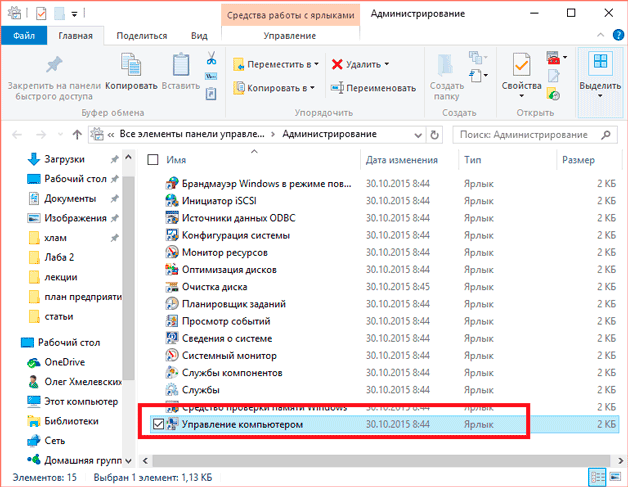
- Клацаємо на вибраний диск і вибираємо правою кнопкою "Змінити букву тома";
- Виставляємо будь-яку англійську букву.
Що робити, якщо МАК не бачить зовнішній жорсткий диск DVR
Якщо МАК не визначає зовнішній жорсткий диск DVR, що підключається до порту USB, то необхідно зробити таке:
- Перевірити, чи працюють індикатори, які показують підключення;
- Провести тестування зовнішнього пристроючерез програму MHDD;
- Оглянути корпус на наявність фізичних ушкоджень;
- Перевірити USB-порт на працездатність.
Якщо пристрій не відкривається в МАК, але видає повідомлення про необхідність відформатувати RAW, це говорить про робочий стан диска. Для вирішення такої проблеми на МАК достатньо провести форматування зовнішнього жорсткогодиска у FAT32 або HFS+.
Не варто забувати про комп'ютерні послуги. Якщо самостійно вирішити проблему не вдалося, зверніться до фахівців, які не тільки повернути працездатність пристрою, але й просканують весь ПК на предмет несправностей.
У багатьох користувачів при виникненні на екрані такого напису, як DISK BOOT FAILURE. INSERT SYSTEM DISK AND PRESS ENTER, Operating System Not Found, Missing Operating System виникає питання: що робити далі?
Такі написи говорять про те, що ваш комп'ютер просто не бачить жорсткого диска. Причин цього може бути кілька. Чому комп'ютер не бачить жорсткий диск?
Чому комп'ютер не бачить жорсткого диска? Найпоширеніші причини
1.Найпоширеніша причина - це окислення контактів на сигнальному кабелі (шлейф) або неналежний контакт роз'ємів живлення жорсткого диска(MOLEX або SATA).
Щоб переконатися в тому, що діагноз поставлений правильно, потрібно зняти жорсткий диск і спробувати запустити його на іншому вінчестері.

2. Другою причиною може бути збій у налаштуваннях BOIS, що призводить до неправильного бачення пристроїв, підключених до комп'ютера. Для усунення цієї проблеми в BOIS є функція скидання або обнулення, яка повертає всі параметри заводських налаштувань. Для обнулення BOIS є шість способів, чотири з яких доступні лише програмістам, а два ви можете використати самостійно.
- Перший метод. Вимкніть живлення комп'ютера. На материнській платі (mainboard) знайдіть джампер Clear CMOS,
зазвичай він розташований неподалік батарейки. Переставте перемичку з контактів 1-2 на 2-3, зачекайте 15 секунд, поверніть все в вихідне положенняі Вашу систему обнулено. Після цієї процедури BOIS автоматично розпізнає Ваш жорсткий диск.
- Другий спосіб. Необхідно також вимкнути живлення та знайти на материнській платі батарейку CR2032 та витягніть її з гнізда. Зачекайте хвилину, поки розрядяться конденсатори, що призведе до скидання BOIS. Вставляєте батарею на колишнє місце і вмикаєте вінчестер.
3. Якщо Ваш жорсткий диск з інтерфейсом IDE, на ньому є перемички, за допомогою яких можна вибрати Master, Slave.
При підключенні ще одного пристрою, наприклад CD-ROM, перемички на них повинні відповідати або Master або Slave на кожному пристрої, тобто жорсткий диск повинен бути Master, а CD-ROM Slave і навпаки. Тільки в такому випадку BOIS коректно сприйматиме Ваш пристрій.
![]()
4. Якщо ви підключаєте зовнішній диск(eSata, USB) і він не визначається системою, то спробуйте підключити в цей роз'єм щось інше. Якщо він працює, а Ваш зовнішній диск немає, то причина у ньому самому.
5. Дуже часто через перегрівання мікросхеми південного мосту, що відповідає за контролери PATA і SATA, розташований на материнській платі ноутбука, жорсткий диск відмовляється працювати або працює некоректно. У цьому випадку необхідно вимкнути ноутбук та дати йому охолонути.
6. Жорсткий диск не повинен зазнавати ударів або інших механічних впливів. В іншому випадку, в ньому можуть з'явитися такі механічні пошкодження, як подряпини на магнітній поверхні. Оскільки головки жорсткого диска переміщаються над диском на дуже невеликій відстані, будь-який удар може призвести до дотику головок з диском, внаслідок чого виникають подряпини та подальша експлуатація диска неможлива.
Коли ж звернутися до спеціалістів?
Давайте докладно розглянемо останній випадок. Якщо жорсткий диск працює, але при його роботі чути нехарактерні звуки: клацання, підвивання (нестабільні оберти), затирання, це проблема фізичного характеру, які можна вирішити за допомогою таких програм, як Victoria або mHDD. Застосовувати їх можна тільки якщо Ви добре впевнені в тому, що робите. Інакше ви зробите лише гірше, не залишивши шансів відновлення інформації з жорсткого диска. Тоді Вам потрібно звернутися до сервісного пункту, де його спеціалісти проведуть безкоштовно діагностику та по можливості полагодять диск або за наявності несправностей проведуть відновлювальні роботи. Адже для будь-якого користувача насамперед важлива інформація, що зберігається на цьому диску.
Що робити, якщо операційна система не бачить жорсткого диска?
У деяких випадках, коли вінчестер не розпізнає жорсткий диск з банальної причини: USB, що погано прилягає, або невідповідність протоколу USB 1.1 і 2.0. Деякі користувачі, не маючи досвіду у ремонті жорстких дисків, намагаються розібрати жорсткий диск самостійно При цьому, не маючи уявлення про те, що їх складання здійснюється в стерильних умовах, що не допускають наявності пилу та відбитків пальців, що призводить до справжньої несправності. Оскільки зазор між диском і головкою дорівнює декільком мікронам і будь-яка порошинка може призвести до подряпини, що повністю виводить диск з ладу.
Виходячи з усіх перерахованих проблем, коли комп'ютер не розпізнає жорсткий диск, перш за все, варто випробувати всі спроби, доступні звичайному користувачеві. Інакше Ви можете втратити і жорсткий диск, і всі дані, що знаходяться на ньому.
Якщо все перерахована вище інформація Вам не допомогла, зверніться в сервіс, адже ви знаєте, чому комп'ютер не бачить жорсткий диск і знаєте, наскільки це серйозно.




